volatility命令格式
volatility [plugin] -f [image] --profile=[profile]
常用:
imageinfo:显示目标镜像的摘要信息
filescan:扫描所有的文件列表
mendump:提取出指定进程
pslist:列举出系统进程
hashdump:查看当前操作系统中的密码 hash
cmdscan:历史命令
iehistory:获取系统浏览器历史
volatility -f easy_dump.img imageinfo
一般来说imageinfo一个最为准确,在这里是Win7SP1x64
volatility -f easy_dump.img --profile=Win7SP1x64 pslist
在其中找到进程号为2616

查看其记事本中内容
volatility -f easy_dump.img --profile=Win7SP1x64 --profile=Win7SP1x64 memdump -p 2616 -D /

用strings命令查找有关flag的字样
strings -e l 2616.dmp | grep flag
根据提示jpg字样,开始对easy_dump搜索jpg
volatility -f easy_dump.img --profile=Win7SP1x64 filescan | grep 'jpg'

将该图片导出
volatility -f easy_dump.img --profile=Win7SP1x64 dumpfiles -Q 0x000000002408c460 -D /

得到图片后用foremost工具尝试分离
foremost -T file.None.0xfffffa8008355410.vacb

解压缩后得到一个message.img文件,使用binwalk继续分离会得到一个hint.txt文件
binwalk -e message.img

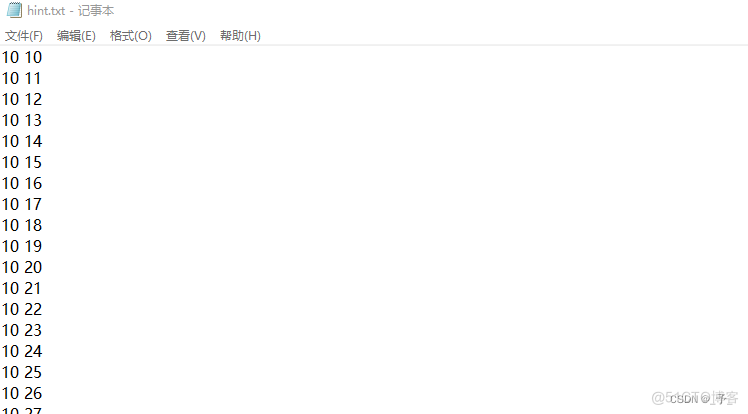
使用kali中gnuplot 工具,如果未下载,可使用apt-get命令安装
apt-get install gnuplot
使用命令gnuplot如下图:
plot "hint.txt"

得到一张二维码图片
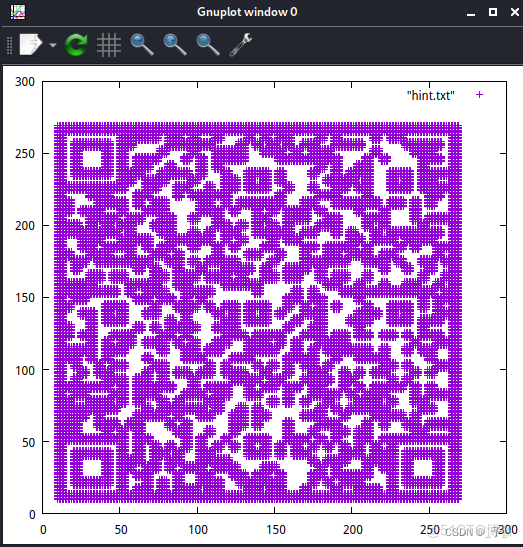
用QR生成识别进行扫描
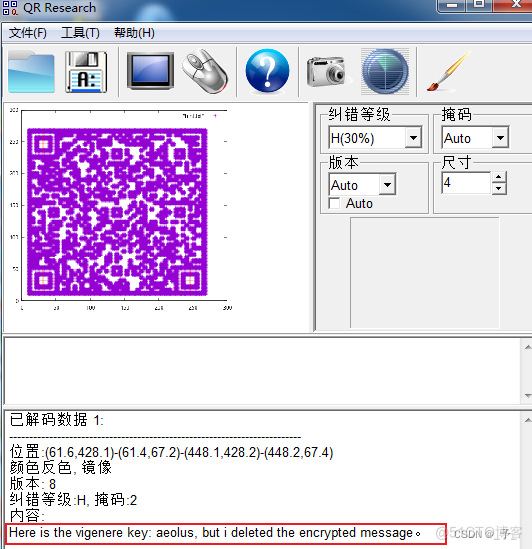
可以从这段话中得到两个信息,一个是维吉尼亚加密其秘钥是aeolus,一个是原加密文件已被删除了,需要恢复一下
使用命令testdisk恢复文件 (kali自带的软件呦)
testdisk message.img
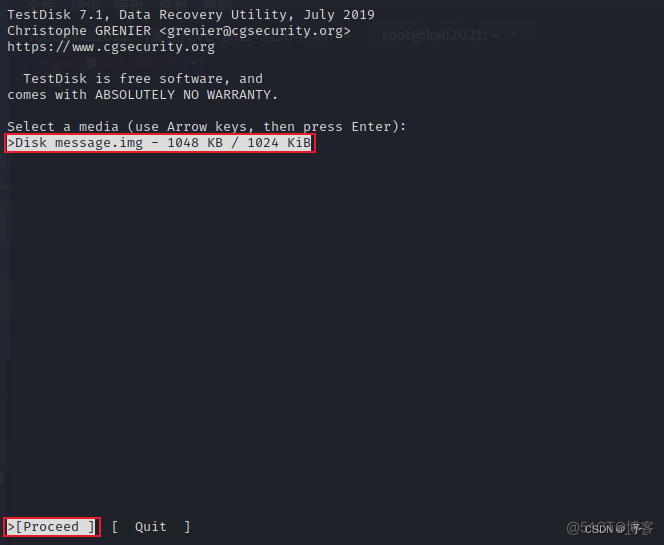
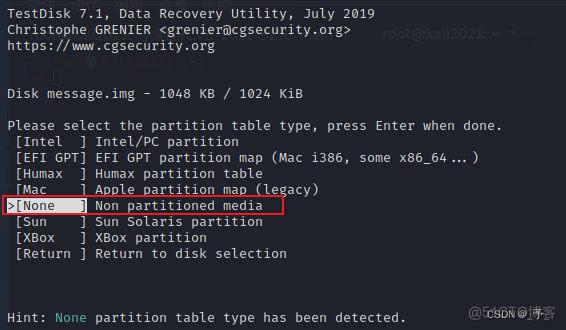

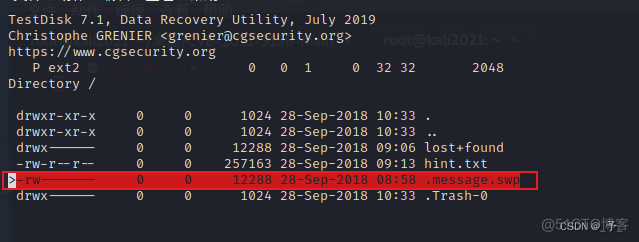
按下小写‘c’键 然后选择导出后的路径

然后摁大写‘C’键,保存
保存成功后会出现此显示
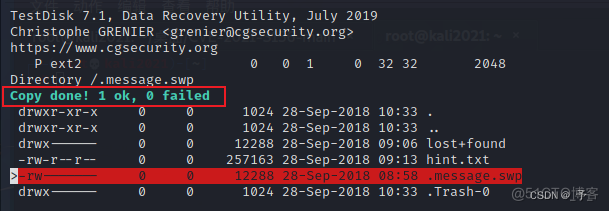
摁‘q’键退出即可
注:由于导出的是.开头的文件,所以是隐藏文件,当时差点没找崩了
ls -a
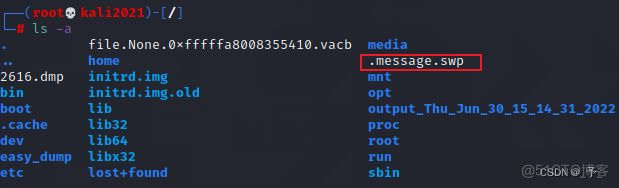
用strings命令直接查看
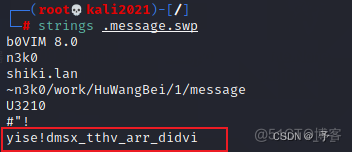
找到一串加密的维吉尼亚密码,用上图的秘钥解密即可(秘钥:aeolus)
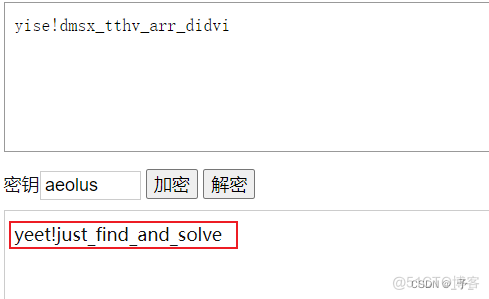
即可得到最终结果
yeet!just_find_and_solve



















